Konfigurera AI-föreslagna artikelsökord och beskrivningar
Genom att korrigera metadata blir det lättare att hitta artiklar som användarna söker efter. När författare skapar eller uppdaterar kunskapsartiklar kan AI-förslag på nyckelord och beskrivningar för artiklar hjälpa dem att välja rätt metadata, vilket ökar deras produktivitet.
Här är de viktigaste funktionerna i AI-förslag:
- Aktivera författare genom att få förslag på nyckelord och beskrivningar baserat på artikelinnehållet som lagras i den inbyggda kunskapsartikelentiteten.
- Aktivera administratörer för att välja källdata (endast text) fält som AI-modellen kommer att använda standardfälten är Rubrik och Innehåll.
Kommentar
AI-förslagsfunktionen är för närvarande endast tillgänglig på specifika geografiska platser. Mer information: Regionala tillgänglighets- och tjänstebegränsningar för kundtjänst.
Hur AI-föreslagna artikelsökord och beskrivningar fungerar
Länken Visa föreslagna nyckelord och beskrivning visas i standardformatet för kunskapsartiklar för författare när artikelinnehållsfältet uppdateras och kunskapsartikeln sparas. När författarna väljer länken visas en dialog med förslag på nyckelord och en beskrivning.
Om du har ett anpassat formulär kan du lägga till länken Visa föreslagna sökord och beskrivning endast till entiteten kunskapsartikeln. Mer information: Aktivera AI-förslag för artikelsökord och beskrivning i ett anpassat formulär
AI-modellen fungerar enligt följande:
- Textvärdena från de markerade källdatafälten i Inställningar skickas till AI-modellen för att generera förslag. Som standard är källdatafälten Rubrik och Innehåll.
- Modellen tar de första 2 200 tecknen för att generera förslag. För att få bra förslag rekommenderar vi att författarna beskriver problemet som ska lösas med de första 2 200 tecknen i sina artiklar.
- Nyckelord i kunskapsartikeln och en beskrivning föreslås sedan utifrån kunskapsartikeltiteln och -innehållet, och visas i dialogrutan dialogrutan Visa förslag på nyckelord och beskrivning.
Språkstöd för artikelsökord och beskrivningsförslag
AI-förslag för artikelsökord och beskrivning stöds på följande språk:
- Nederländska
- Engelska
- Franska
- Tyska
- Italienska
- Japanska
- Spanska
Språket som används i AI-genererade förslagen baseras på det språk som författaren har valt i artikelposten. En författare kan ange språk för en artikel på fliken Sammanfattning i formuläret för kunskapsartikeln.
Förutsättningar
Se till att du uppfyller följande krav:
- Du har rollen Systemadministratör.
- Författare har behörighet läs till den anpassade entiteten Inställning av förslag på nyckelord och beskrivning.
Aktivera AI-föreslagna artikelsökord och beskrivning
Du kan aktivera AI-förslag för artikelsökord och beskrivning i Administrationscenter för Customer Service eller kundtjänstnav-appen genom att utföra följande steg:
- Gå till sidan Insikter.
- I webbplatsöversikten, välj Insikter i Åtgärder. Sidan Insikter visas.
På sidan Insikter i avsnittet Förslag för författare av kunskapsartiklar välj Hantera. Sidan Förslag för författare av kunskapsartiklar visas.
På fliken Inställningar i området Sammanfattning aktivera Aktivera förslag på nyckelord och beskrivning till Ja. Som standard baseras modellen på värdena för Rubrik och Innehåll som anges i området Datamappning i Datafält för kunskapsartikel.
Valfritt: Ändra värdena för Artikelrubrik och Artikelinnehåll om du inte vill att standardvärdena ska användas i modellen. AI-modellen använder de data som motsvarar de värden du väljer.
Välj Spara.
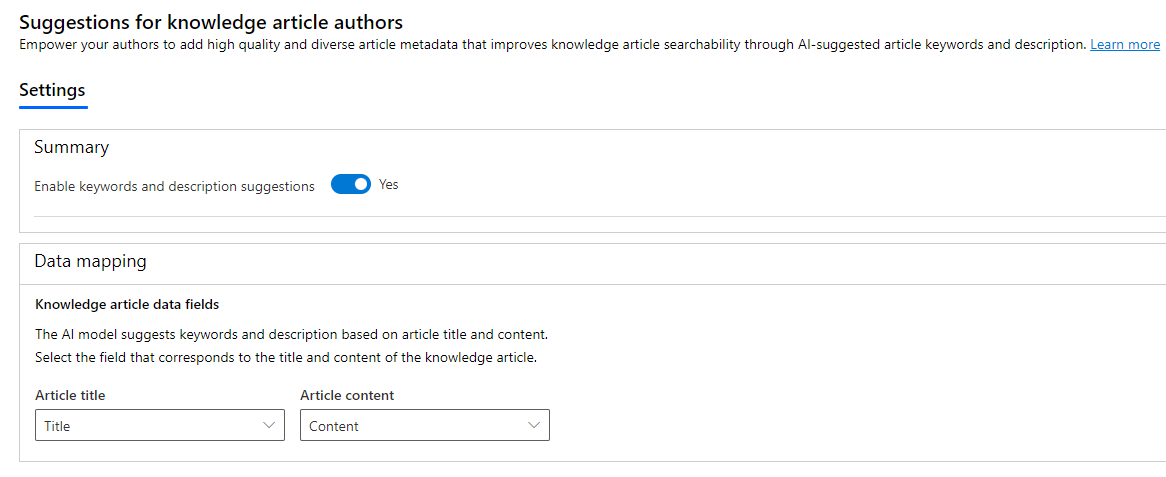
Aktivera AI-förslag för artikelsökord och beskrivning i ett anpassat formulär
Gå till Anpassningar under Avancerade inställningar i Dynamics 365.
Välj Anpassa systemet för att öppna standardlösningen.
Från navigeringsfönstret Lösning: standardlösning, välj Komponenter>Entiteter>Kunskapsartikel>Formulär.
Välj formuläret du vill anpassa.
Från Tillgängliga fält, välj Kontroll av nyckelord och beskrivningsförslag och lägg till den i formuläret.
Välj kontroll för nyckelord och beskrivningsförslag i formuläret och välj sedan Ändra egenskaper i menyfliksområdet.
I dialogrutan Fältegenskaper går du till fliken kontroller och klickar sedan på lägg till kontroll.
I dialogen Lägg till kontroll välj Kunskapsförslag Sektionskontroll>Lägg till.
På dialogrutan Fältegenskaper, fliken Kontroller, välj Webb, Telefon och Surfplatta för sektionskontroll kunskapsförslag.
Välj OK.
Välj Spara och Publicera.
Se även
Skapa och hantera kunskapsartiklar
Arbeta med kunskapsartiklar
Visa AI-förslag på ärenden och kunskapsartiklar för aktiva ärenden
Visa smarta hjälp-förslag för kunskapsartiklar och liknande ärenden med AI för pågående konversationer
Vanliga frågor och svar om AI-förslag för fall och kunskapsartiklar
Skapa en ny regel för likhet om du vill visa liknande ärenden
Feedback
Kommer snart: Under hela 2024 kommer vi att fasa ut GitHub-problem som feedbackmekanism för innehåll och ersätta det med ett nytt feedbacksystem. Mer information finns i: https://aka.ms/ContentUserFeedback.
Skicka och visa feedback för